Haben Sie Probleme, Ihr Nest Thermostat mit Ihrem WiFi-Netzwerk zu verbinden? Da sind Sie nicht allein. Viele Menschen erleben dieses frustrierende Problem, das sie daran hindern kann, die Vorteile ihres intelligenten Thermostats voll auszuschöpfen.
Zum Glück gibt es mehrere mögliche Lösungen, die Ihnen helfen können, Ihr Nest Thermostat zu verbinden und richtig zu nutzen. In diesem Artikel stellen wir Ihnen einige dieser Lösungen vor und geben Ihnen Tipps, wie Sie die Probleme mit der Verbindung Ihres Nest Thermostats beheben können.


Nest thermostat
Wie funktioniert Nest, wenn das Internet nicht verfügbar ist?
Nest kann auch ohne Internetverbindung verwendet werden. Es kann nur als Standardthermostat und nicht als „intelligentes“ Thermostat verwendet werden.
Die Schnittstelle des Thermostats kann weiterhin für die Steuerung des HLK-Systems verwendet werden. Es ist möglicherweise noch in der Lage, die vorgenommenen Einstellungen und Zeitpläne zu übernehmen. Es ist jedoch nicht möglich, die Fernsteuerungsfunktion oder Live-Updates zu nutzen.
Welche Funktionen sind ohne Internetverbindung zugänglich?
1. die Zeitplanung
Der Nest Thermostat nutzt das Internet, um seine Uhr zu synchronisieren und Informationen über das Wetter und andere Daten abzurufen, die die Temperatur in Ihrem Haus beeinflussen können. Wenn das Internet nicht verfügbar ist, kann der Thermostat seinen Zeitplan möglicherweise nicht genau an die aktuellen Bedingungen anpassen.
Wenn Sie jedoch zuvor einen Zeitplan für Ihr Nest Thermostat eingerichtet haben und das Internet ausfällt, wird das Thermostat diesen Zeitplan weiterhin wie programmiert befolgen, da er immer noch lokal auf dem Gerät ausgeführt werden kann. Wenn Sie außerdem einen Nest Temperatursensor besitzen, kann dieser über ein drahtloses Funksignal mit dem Thermostat kommunizieren, so dass Zeitplananpassungen auf der Grundlage der Temperaturmesswerte auch ohne Internetverbindung vorgenommen werden können.
2. überprüfen Sie den Verlauf
Wenn das Internet ausgefallen ist, funktioniert die Überprüfung des Verlaufs in der Nest App möglicherweise nicht wie vorgesehen.
Die Nest App ist auf eine Internetverbindung angewiesen, um mit dem Nest Server zu kommunizieren, auf dem die Daten über die Temperaturentwicklung, den Energieverbrauch und andere Messwerte Ihres Thermostats gespeichert sind. Wenn die App keine Verbindung zum Server herstellen kann, ist sie nicht in der Lage, diese Informationen anzuzeigen.
Das Nest Thermostat verfügt jedoch über einen lokalen Temperaturverlauf, der auf dem Gerät selbst gespeichert ist. Das bedeutet, dass das Thermostat bei einem Ausfall der Internetverbindung weiterhin Temperaturdaten aufzeichnet und lokal speichert.
Sobald die Internetverbindung wiederhergestellt ist, kann sich die Nest App mit dem Thermostat synchronisieren und die lokal gespeicherten Temperaturverlaufsdaten abrufen, die dann in der App angezeigt werden. Lücken in den Daten während des Zeitraums, in dem das Internet nicht verfügbar war, werden jedoch nicht aufgezeichnet.
Es ist erwähnenswert, dass Sie mit der Nest App auch Benachrichtigungen über Ereignisse wie Temperaturänderungen, Luftfeuchtigkeitsschwankungen und Warnungen über einen niedrigen Batteriestand erhalten können. Wenn das Internet unterbrochen ist, erhalten Sie diese Benachrichtigungen möglicherweise nicht in Echtzeit, aber sie werden zugestellt, sobald die Verbindung wiederhergestellt ist.
3. nest Eco
Ja, der Nest Eco-Modus funktioniert auch, wenn das Internet ausgefallen ist.
Der Nest Eco-Modus ist eine Funktion, mit der Sie Energie sparen und Ihre Stromrechnungen senken können, indem Sie Ihr Nest Thermostat auf einen von Ihnen vorgewählten Temperaturbereich einstellen. Sobald Sie den Öko-Modus aktivieren, passt das Thermostat die Temperatur so an, dass sie innerhalb des gewählten Bereichs bleibt, auch wenn das Internet nicht funktioniert.
Die Einstellungen für den Eco-Modus werden lokal auf dem Nest Thermostat selbst gespeichert, so dass das Thermostat auch dann, wenn das Internet nicht verfügbar ist, die zuvor von Ihnen festgelegten Eco-Modus-Einstellungen beibehält. Das bedeutet, dass sich Ihr Zuhause immer noch innerhalb des gewählten Temperaturbereichs befindet, was Ihnen hilft, Energie und Geld bei Ihren Stromrechnungen zu sparen.
Sobald die Internetverbindung wiederhergestellt ist, synchronisiert sich das Nest Thermostat mit dem Nest Server, um seine Daten zu aktualisieren und alle notwendigen Anpassungen an den Eco-Modus-Einstellungen vorzunehmen. Wenn Sie einen Eco-Temperaturbereich eingerichtet haben, der auf Wetterdaten basiert, kann das Thermostat die neuesten Wetterdaten nicht abrufen, wenn die Internetverbindung unterbrochen ist. Es verwendet dann die aktuellsten Daten, die es lokal auf dem Gerät gespeichert hat.
4. nest Temperatursensor
Wenn Sie Ihr Nest Thermostat so eingestellt haben, dass es die Temperaturmesswerte des Nest Temperatursensors verwendet, um die Temperatur in Ihrer Wohnung zu regulieren, wird das Thermostat diese Messwerte auch dann verwenden, wenn das Internet nicht verfügbar ist. Allerdings kann das Thermostat keine weiteren Daten aus dem Internet abrufen, wie z.B. Wetterdaten oder Energieverbrauchsdaten, solange das Internet nicht verfügbar ist.
Sobald die Internetverbindung wiederhergestellt ist, synchronisiert sich das Nest Thermostat mit dem Nest Server und aktualisiert seine Daten, einschließlich der Temperaturmessungen, die während des Internetausfalls vorgenommen wurden. Das ist
Gründe, warum sich das Nest Thermostat nicht mit dem WiFi verbinden kann
Im Folgenden finden Sie einige der möglichen Gründe, warum sich das Nest Thermostat nicht mit dem WiFi verbinden lässt:
| 1. probleme mit WiFi-Routern | Einige Geräte können möglicherweise keine Verbindung herstellen, wenn Ihr WiFi-Router falsch konfiguriert ist oder einen internen Fehler aufweist. |
| 2. veraltete Software | Wenn Ihr Nest Thermostat nicht das neueste App-Update verwendet, kann es Probleme mit der WiFi-Suche geben. |
| 3. die falsche WiFi-Frequenz | Einige Nest Thermostat-Modelle früherer Generationen unterstützen nur 2,4GHz-Frequenzbänder. |
| 4. die Stabilität des Netzwerks | Ihr Nest Thermostat ist möglicherweise nicht in der Lage, Ihr WiFi-Netzwerk zu finden, wenn die Signalstärke zu schwach ist. |
| 5. interner Gerätefehler | Wenn Ihr Nest Thermostat einen Laufzeitfehler erleidet, können mehrere Funktionen nicht funktionieren. |
So beheben Sie das Problem, dass Nest Thermostat keine WiFi-Verbindung herstellt
Hier finden Sie einige schnelle Abhilfen, wenn Ihr Nest Thermostat die Verbindung immer wieder von selbst unterbricht oder in der Nest App offline zu sein scheint:
Überprüfen Sie die Nest-Dienste.
- Verwenden Sie dieses Tool, um zunächst zu überprüfen, ob die Dienste online zugänglich sind.
- Wenn es ein Problem gibt, liegt die Schuld bei Nest, nicht bei Ihnen.
- Hat Nest den Betrieb aufgenommen? Dann hat das Problem seinen Ursprung im Inneren des Hauses.
Starten Sie es neu
- Es ist wahrscheinlich nicht überraschend, dass Sie als Erstes das Thermostat ein- und ausschalten müssen. Drücken Sie auf den Thermostatring und wählen Sie dann Einstellungen > Zurücksetzen > Neustart > OK, um dies zu tun.
- Starten Sie auch Ihren Router neu, während Sie darauf warten, dass Ihr Nest neu startet. Nachdem Sie den Stecker für 30 Sekunden herausgezogen haben, stecken Sie ihn wieder ein.
- Die Einstellungen Ihres Thermostats und des Routers können nun aktualisiert werden, so dass sie wieder miteinander „sprechen“ können.
- Melden Sie sich bei Nest Home an und überprüfen Sie, ob unter dem Bild Ihres Thermostats „Online“ angezeigt wird, um zu sehen, ob es funktioniert hat. Wenn ja, wurde das Problem behoben.
- Wenn „Offline“ angezeigt wird, müssen wir mit der Fehlersuche fortfahren.
Setzen Sie das Nest Thermostat zurück.
- Ein schneller Reset kann helfen, wenn Ihr Nest Thermostat keine Verbindung zu Ihrem WiFi-Netzwerk herstellt und mit der Softwareversion 6.0 oder höher betrieben wird.
- Gehen Sie zu Einstellungen > Zurücksetzen > Netzwerk auf Ihrem Nest Thermostat, um zunächst die Netzwerkeinstellungen zurückzusetzen.
- Wählen Sie Einstellungen > Zurücksetzen > Neu starten, um das Nest Thermostat neu zu starten.
- Versuchen Sie, sich wieder mit Ihrem WiFi-Netzwerk zu verbinden, sobald das Thermostat wieder betriebsbereit ist, indem Sie Einstellungen > Netzwerk wählen.
Überprüfen Sie die Batterien.
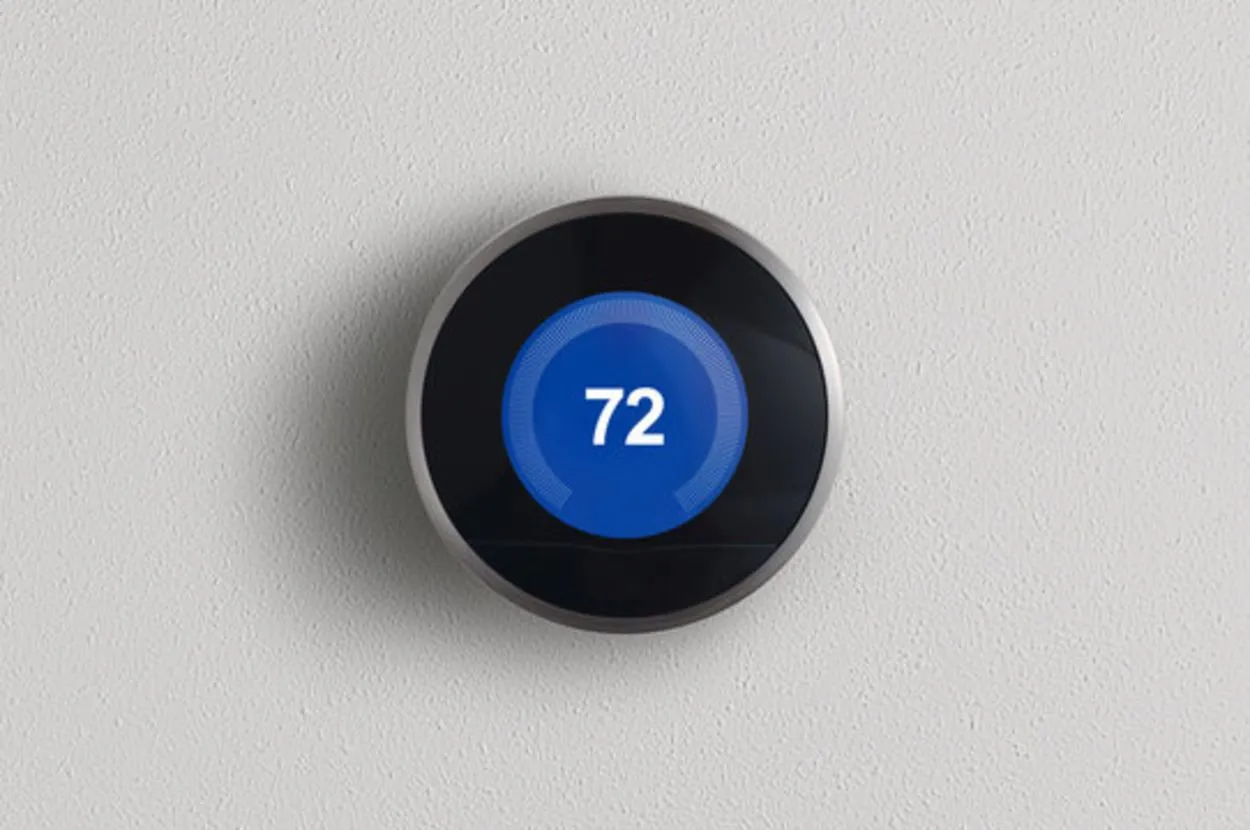
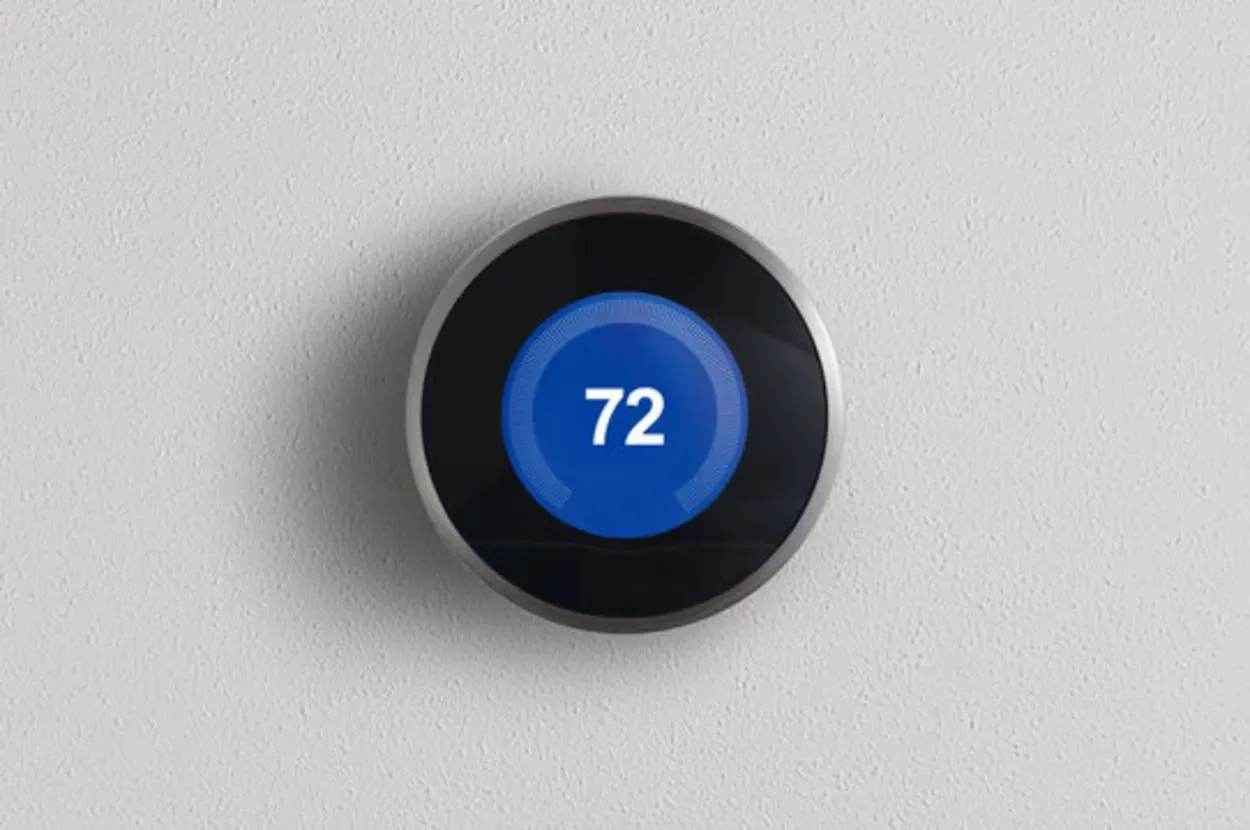
A smart thermostat
- Das Nest stellt die Nutzung Ihres WiFi-Netzwerks ein, wenn der Batteriestand unter 3,6 V fällt. Gehen Sie zu Einstellungen > Technische Informationen > Schalten Sie das Thermostat ein.
- Die erste Zahl, die Sie sehen, sollte die Batteriespannung sein. Wenn die Spannung größer als 3,6 ist, ist alles in Ordnung.
- Eine niedrige Spannung könnte auf ein Problem mit der Verkabelung hinweisen, das verhindert, dass Ihr Nest ordnungsgemäß geladen wird. Um zu sehen, ob das einen Unterschied macht, ziehen Sie den Stecker aus der Steckdose und stecken Sie ihn dann wieder ein.
- Wenn dies der Fall ist, müssen Sie möglicherweise einen Fachmann mit der Überprüfung Ihrer Verkabelung beauftragen.
Aktualisieren Sie die Systemsoftware auf Ihrem Nest Thermostat.
- Die Aktualisierung der Firmware Ihres Nest-Thermostats auf die neueste Version ist eine weitere mögliche Lösung für das „w5“-Problem.
- Wählen Sie Einstellungen > Software > Aktualisieren, wenn auf dem Display Ihres Nest Thermostats die Fehleranzeige „w5“ und ein Ausrufezeichen erscheint.
- Ein neues Update sollte automatisch installiert werden, wenn es verfügbar ist. Wenn dies der Fall ist, navigieren Sie zu Einstellungen > Netzwerk und versuchen Sie erneut, eine Verbindung zu Ihrem WiFi-Netzwerk herzustellen.
- Haben Sie stattdessen die Fehlermeldung „Es kann nicht nach einem Software-Update gesucht werden“ erhalten? Wenn alles in Ordnung ist, versuchen Sie, sich manuell mit Ihrem WiFi-Netzwerk zu verbinden, nachdem Sie Verbinden gewählt haben.
Der gleiche Netzwerkname und das gleiche Passwort sollten funktionieren.
- Die einfachste Lösung für die meisten Nest-Produkte besteht darin, Ihr Heimnetzwerk mit demselben Netzwerknamen (SSID) und Passwort zu aktualisieren.
- Wenn die Einstellungen des Herstellers gleich sind und Sie einen neuen WiFi-Router haben, wird dies in der Regel noch funktionieren.
- Die WiFi-Einstellungen auf jedem Ihrer Nest-Produkte müssen aktualisiert werden.
Erwerben Sie einen kostenlosen Ersatz
- Das Problem besteht weiterhin. Dann ist es vielleicht an der Zeit, aufzugeben und einen Ersatz anzufordern. Wählen Sie einfach Ihr Land aus und starten Sie einen Online-Chat, indem Sie auf die Nest-Supportseite von Google gehen.
- Es mag unangenehm sein, die Hardware Ihres Nest-Thermostats austauschen zu müssen, aber zumindest ist es kostenlos, und Sie sollten das „w5“-Problem loswerden können.
Andere FAQs
Was passiert, wenn der Nest Thermostat keinen Strom mehr hat?
Antwort: Sie erhalten eine Nachricht, dass Nest Secure sich ausschalten wird, wenn die Notstromversorgung ausfällt. Der Wächter wird entschärft, bevor er sich ausschaltet. In der Nest App wird er ebenfalls offline geschaltet.
Wie lange sind die Batterien in einem Nest Thermostat haltbar?
Antwort: Die typische Alkalibatterie hält zwischen 12 und 24 Monaten, wenn es keine Stromunterbrechungen gibt.
Woran erkenne ich, dass der Ladevorgang meines Nest Thermostats abgeschlossen ist?
Antwort: Das blinkende Licht an der Vorderseite Ihres Thermostats zeigt an, dass es gerade aufgeladen wird. Der Batteriestand des Thermostats bestimmt den Farbton der LED, wenn er aufgeladen ist. Ihr Thermostat ist in der Regel in etwa 30 Minuten wieder aufgeladen.
Senkt Nest Ihre Rechnung?
Antwort: Der Nest-Thermostat hat die Heiz- und Kühlkosten für US-Kunden häufig um 10% bis 12% bzw. 15% gesenkt.
Fazit
- In den Hilfeforen von Google beschweren sich viele Kunden über Nest-Thermostate, die sich nicht mit dem WiFi verbinden lassen.
- Selbst wenn ein Nest-Thermostat, das den unangenehmen „w5“-Fehler anzeigt, noch funktioniert, können Sie nicht auf den Google Assistant oder die Nest-App zugreifen, um es aus der Ferne zu steuern. Das ist eine Herausforderung.
- Wenn Ihr Nest-Thermostat keine Verbindung zu Ihrem WiFi-Netzwerk herstellt, kann ein schneller Reset helfen.
- Die einfachste Lösung für die meisten Nest-Produkte besteht darin, Ihr Heimnetzwerk zu aktualisieren.
- Sie können Ihr Thermostat nicht über die Nest App einstellen, wenn Sie nicht zu Hause sind, und Sie erhalten keine wöchentlichen und monatlichen Statistiken, die Ihnen helfen, Ihren Energieverbrauch zu überwachen.
Andere Artikel:
- Wyze vs. Nest Thermostat (Wählen Sie mit Bedacht!)
- Wie viele Jahre Garantie können Sie von Hisense-Fernsehern erwarten? (Finden Sie es heraus!)
- Wie Sie Ihren TCL-Fernseher ohne Fernbedienung einschalten (Folgen Sie diesen Schritten!)
